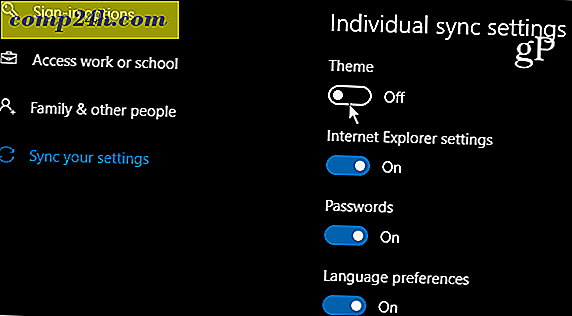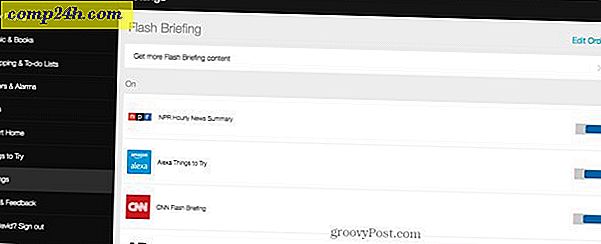पीसी के बीच थीम्स को सिंक करने से विंडोज 10 को कैसे रोकें
यदि आप एकाधिक पीसी पर विंडोज 10 चला रहे हैं और उसी माइक्रोसॉफ्ट अकाउंट का उपयोग कर रहे हैं, तो आपने शायद देखा होगा कि आपकी सेटिंग्स और थीम आपके पीछे हैं। हालांकि, शायद आप अपने लैपटॉप, डेस्कटॉप या टैबलेट पर एक अलग थीम चाहते हैं।
डिवाइस के बीच अपनी थीम को सिंक करने से विंडोज के नवीनतम संस्करण को कैसे रोकें इस पर एक नज़र डालें।
विंडोज 10: सिंकिंग थीम्स अक्षम करें
यदि आपके पीसी को अलग करने के लिए अद्वितीय थीम होंगी, तो आप कर सकते हैं। ऐसे:
- सेटिंग्स> खाते> अपनी सेटिंग्स सिंक करें पर जाएं ।

- दाएं हाथ के फलक से, व्यक्तिगत सिंक सेटिंग्स का चयन करें।
- थीम सेटिंग को बंद करने के लिए टॉगल करें।
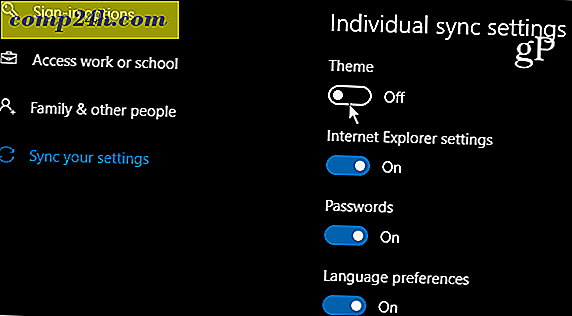
यही सब है इसके लिए!
अब, आप अपने अलग-अलग विंडोज 10 मशीनों पर विभिन्न विषयों का चयन कर सकते हैं, भले ही आपके कंप्यूटर आपके माइक्रोसॉफ्ट अकाउंट से जुड़े हों। यदि आप और भी चरम पर जाना चाहते हैं, तो आप स्थानीय खाता बनाकर स्वतंत्र रूप से अपने एकाधिक विंडोज 10 डिवाइस सेट अप कर सकते हैं। जब आप स्थानीय खाते का उपयोग करते हैं, तो आपकी कोई भी सेटिंग कंप्यूटर पर सिंक नहीं होगी।
विंडोज 10 विषयों पर अधिक जानकारी के लिए, सुनिश्चित करें कि आप हमारे अन्य लेख देखें। जैसा कि एंड्रॉइड पहले कवर किया गया था, अब आप विंडोज 10 क्रिएटर अपडेट को स्थापित करने के बाद विंडोज स्टोर से थीम इंस्टॉल कर सकते हैं। यह नियंत्रण कक्ष से विंडोज 10 में वॉलपेपर विषयों को स्थापित करने के लिए पिछली विधि से प्रस्थान है। विंडोज स्टोर से थीम प्राप्त करने की अनुमति देने से आपको "हूड के तहत" उन्नत की तरह व्यवहार करने के बजाए अधिक उपयोगकर्ता के अनुकूल अनुकूलन की दिशा में एक कदम है।
आप विंडोज 10 के नवीनतम थीम अपडेट कैसे पसंद कर रहे हैं? हमें टिप्पणियों में बताएं।